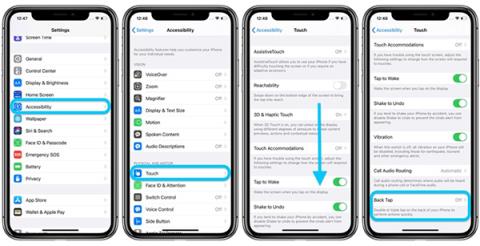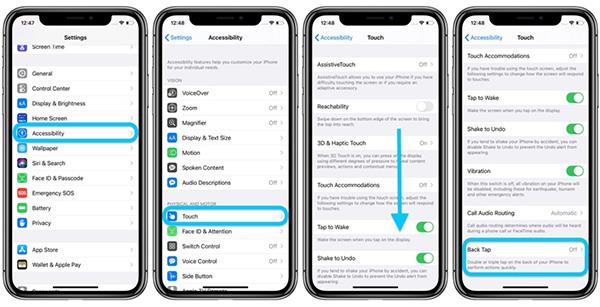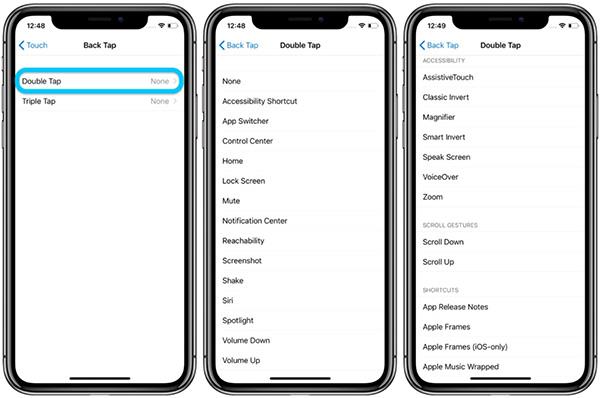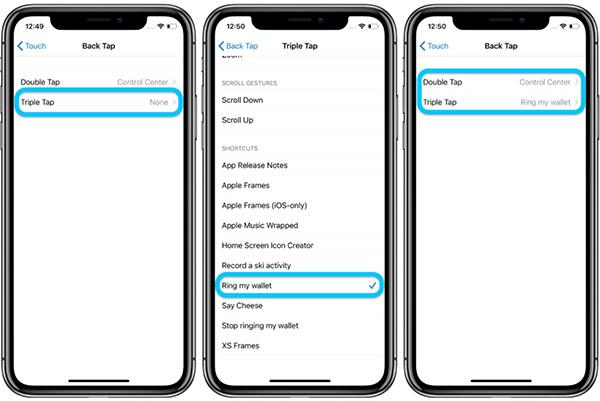En av de nya funktionerna som är tillgängliga på iOS 14 , även om de inte är särskilt marknadsförda men extremt användbara, är Back Tap. Denna nya funktion i iPhone låter användare automatiskt justera sin skrivning två eller tre gånger på baksidan av enheten för att använda genvägar, tillgänglighet och många andra systemoperationer på iOS. I artikeln nedan kommer Quantrimang att guida dig hur du aktiverar och använder den här senaste tillbakaskrivningsfunktionen på iPhone.
Omfattningen av användningen av Back Tap-funktionen på iPhone är till stor del begränsad till automatiska funktioner för applikationen Genvägar. Men om du vill hålla saker och ting enkla kan du ange dubbel- eller tretryck på baksidan av din telefon för att öppna saker som Control Center , ta skärmdumpar eller aktivera tillgänglighetsfunktioner. Inkluderar vanligtvis AssistiveTouch, VoiceOver, Zoom, etc.
Bakåttryckningar kan fungera på hemskärmen, i appar (inklusive appar från tredje part) eller direkt från iPhones låsskärm.
Så här använder du tillbakatryckningsfunktionen på iOS 14
- På din iPhone går du till Inställningar > Tillgänglighet .
- Välj Peka .
- Rulla ned och välj Tillbaka Tryck .
- Välj Double Tap eller Triple Tap för att välja åtgärden.
- Glöm inte att du kan använda den här funktionen för att skriva tillbaka för att komma åt de åtgärder som är installerade i programmet Genvägar.
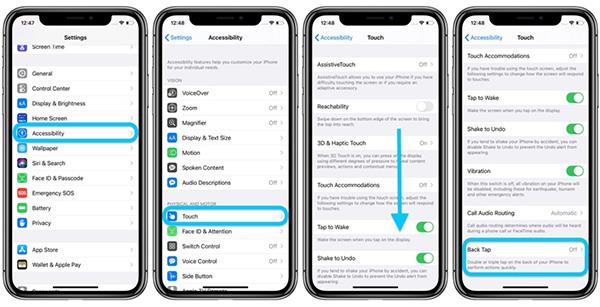
Om du vill använda Back Tap-funktionen för att göra saker som att komma åt Control Center, Notification Center, etc., för att återgå till den gamla skärmen, utför samma tryckning som tidigare.
Nedan finns några exempel på hur du använder bakåtskrivningsfunktionen.
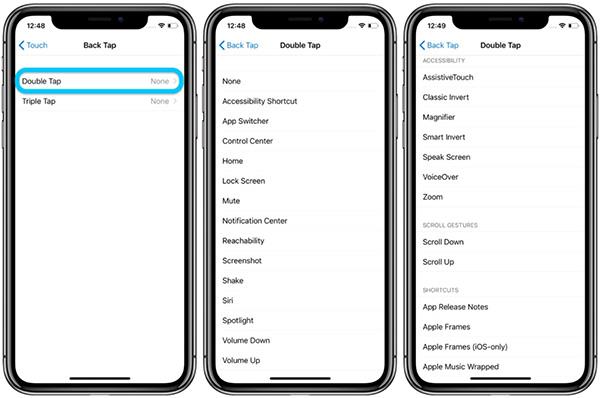
Dubbla skrivoperationer
Du kan välja att använda dubbeltryck/trippeltryck eller använda båda. Systemrelaterade åtgärder finns överst, dra ned för att välja en tillgänglighetsåtgärd eller använd en kortkommando.
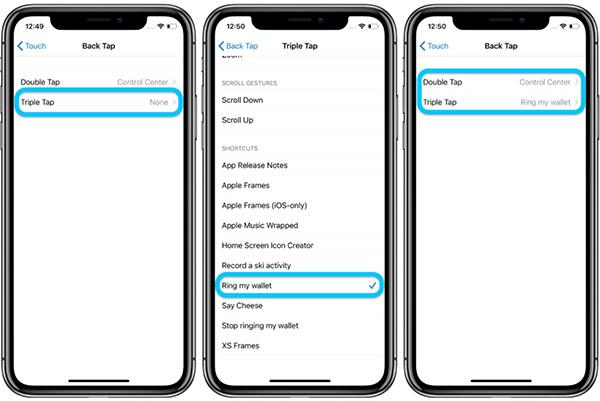
Operationen är att skriva 3 gånger